快剪辑怎么导出视频?本章内容给大家谈谈电子数码产品中关于遇上快剪辑怎么剪辑视频等问题,我们该怎么处理呢。那么就让我们一起来了解吧,希望能帮你解决到相关问题。
快剪辑怎么导出视频
快剪辑导出视频的教学流程:
1、首先打开【快剪辑】APP,然后点击【剪辑】,如下图所示。
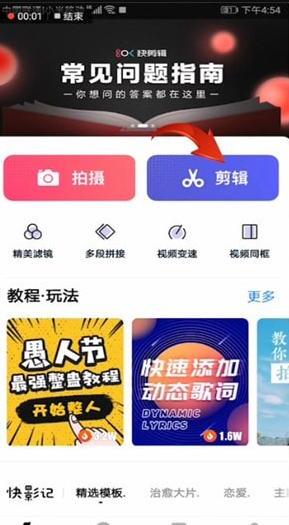
2、 接着导入一个视频,点击【继续】,完成视频的剪辑,如下图所示。
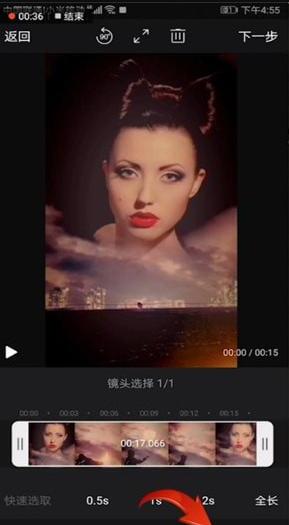
3、 再次点击【下一步】,如下图所示。
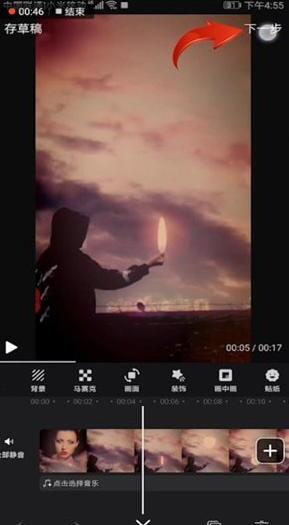
4、设置好片头、封面及水印,如下图所示。
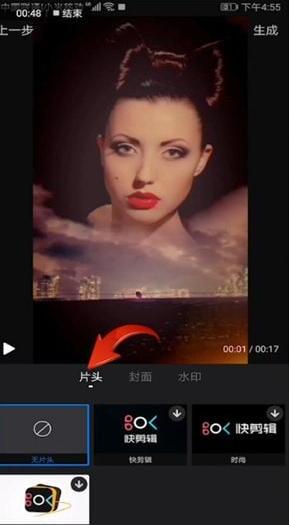
5、 点击右上角【生成】,并选择导出清晰度,如下图所示。

6、最后点击【保存并分享】即可,如下图所示。
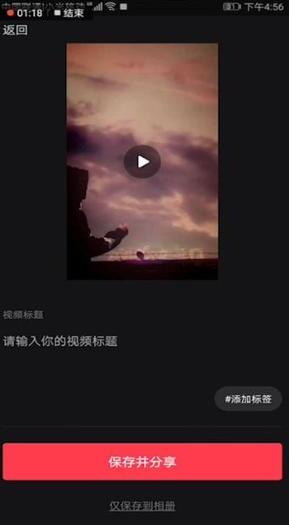
快剪辑怎么剪辑视频
步骤一:首先我们打开手机桌面上的快剪辑,点击【开始剪辑】,导入相册里想要剪辑的视频,选择【导入】,进入编辑界面,我们可以通过滑动视频时间条,点击【小剪刀】,对视频进行剪辑,去除我们不需要的部分,还可以添加自己喜欢的音乐,可以对视频进行美化;
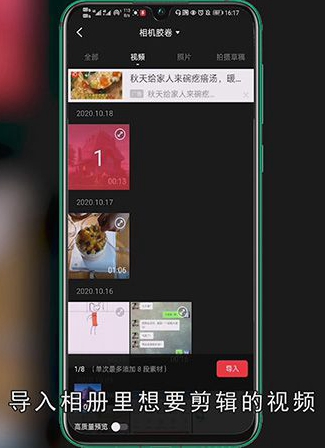
步骤二:选择合适的【滤镜】,调整视频的【画质】,设置视频的【画布】,选择视频【比例】和【背景】,还可以添加【字幕】,设置字幕的【字体】,字幕【样式】,以及字幕的【动效】,还可以选择视频的【装饰】,添加【贴纸】,剪辑完成以后,点击【下一步】,选择【生成】即可;
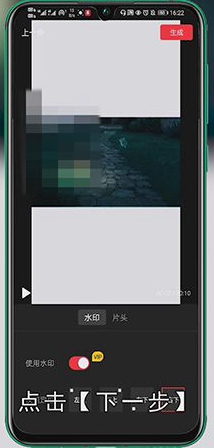
总结
本图文教程演示机型:华为Nova5Pro,适用系统:EMUI10.1.0,软件版本:快剪辑5.3.4;以上就是关于快剪辑怎么剪辑视频的全部内容,希望本文的介绍能帮你解决到相关问题,如还需了解其他信息,请关注本站其他相关信息。
